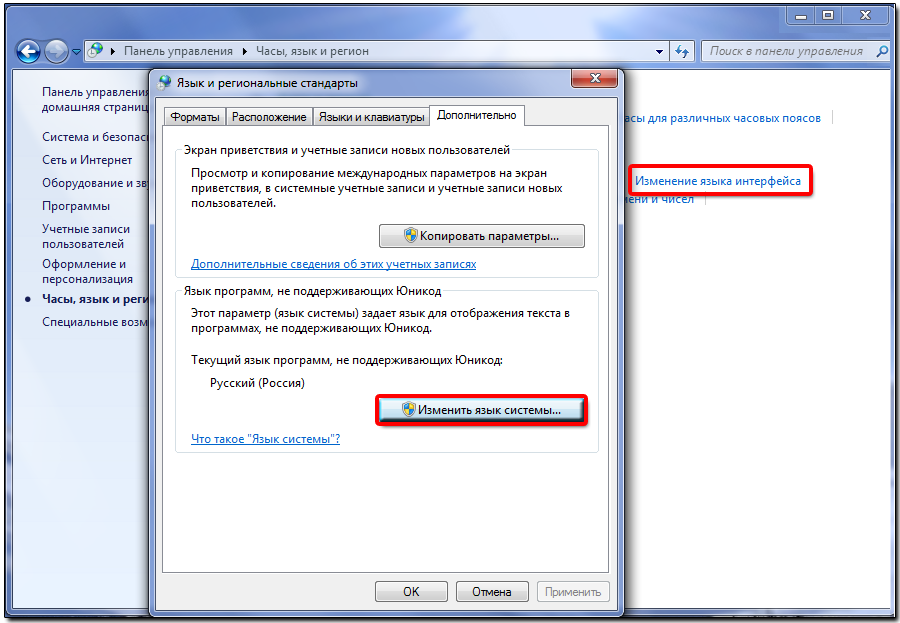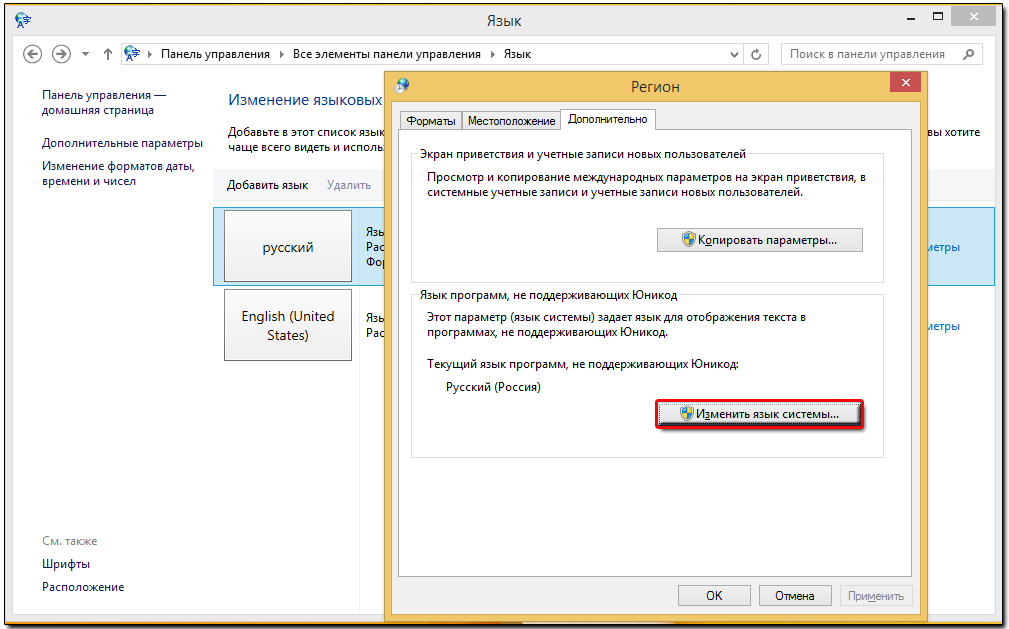#1
Участник
-
Группа:
Пользователи -
сообщений
10 -
Регистрация:
12-августа 09 - МестоположениеUSA
-
Webmoney BL
Отправлено 02 мая 2016 — 20:08
Не могу найти
-
-
0
-
- Наверх
#2
Знаток
metallostroy (WMID 
-
Группа:
Пользователи -
сообщений
11 474 -
Регистрация:
09-марта 13 -
Webmoney BL
Отправлено 02 мая 2016 — 21:10
В личных сообщениях не консультирую, на «ау» и прочие «ты тут» не отвечаю, все вопросы только в топиках.
-
-
0
-
- Наверх
#3
Знаток
Vasdimm (WMID 
-
Группа:
Пользователи -
сообщений
230 -
Регистрация:
16-января 16 - МестоположениеРоссия
-
Webmoney BL
Отправлено 03 мая 2016 — 09:47
А если поставить ось на английском, Тс?
-
-
0
-
- Наверх
#4
Новичок
Veramoc (WMID 
-
Группа:
Пользователи -
сообщений
1 -
Регистрация:
10-ноября 15 -
Webmoney BL
Отправлено 13 января 2018 — 18:54
kak pomineati yazik s ongliskom na ruskom
-
-
0
-
- Наверх
#5
Новичок
Krivool (WMID 
-
Группа:
Пользователи -
сообщений
2 -
Регистрация:
27-января 18 -
Webmoney BL
Отправлено 27 января 2018 — 01:12
Ссылка http://download.webmoney.ru/wmk_en.exe ведет на скачивание русской версии, помогите плз. достать установщик английской версии!
-
-
0
-
- Наверх
Так как WebMoney Keeper WinPro не поддерживает Unicode, то возможно именно такая проблема.
Она решается следующим образом:
- если у вас нет установочного диска WINDOWS, то скачайте файл архива с русскими шрифтам и распакуйте его в папку c:ru_fonts
- нажмите кнопку Start (обычно она находится в нижнем левом углу)
- выберите Control Panel, а затем Regional And Language Options
- в появившемся диалоге выберите закладку «Advanced»
- В группе Language for non-Unicode programs выберите Russian и нажмите кнопку Apply
- Появится диалог (см. ниже) — нажмите NO
| Advanced |
| The required files are already installed on your hard disk. Setup can use these existing files, or Setup can recopy them from your original Windows CD-ROM or from a network share. Would you like to skip file copying and use the existing files? (If you click No, you will be prompted to insert your Windows CD-ROM or to supply an alternate location where the needed files may be found.) |
|---|
| [Yes][ No ] |
- Появится диалог Insert Disk — нажмите OK
- Появится диалог Files Needed — нажмите Browse…
- Выберите папку c:ru_fonts, нажмите Open
- Появится диалог Files Needed — нажмите OK
- Появится диалог (см. ниже) — нажмите Yes
| Change Regional Options |
| You must restart your computer before the new settings will take effect. Do you want to restart your computer now? |
| [Yes][ No ] |
На операционной системе Windows 7 необходимо выполнить следующие действия:
Пуск-> Панель управления -> Часы, Язык, и регион -> Язык и региональные настройки -> Изменение языка интерфейса -> вкладка Дополнительно -> изменить язык системы … -> установить «Русский».
На операционной системе Windows 8 необходимо выполнить следующие действия:
На рабочем столе провести мышкой по правой стороне экрана сверху вниз появится меню справа, нажать поиск и набрать Панель управления. Далее Часы, Язык, и регион -> Изменение форматов даты, времени и чисел -> вкладка Дополнительно -> изменить язык системы … -> установить «Русский».
На операционной системе Windows 10 необходимо выполнить следующие действия:
Пуск -> Параметры -> Время и язык -> Дополнительные настройки даты и времени, региональные параметры -> Региональные стандарты -> Изменение расположения -> вкладка Дополнительно -> установить «Русский» .
На операционной системе Windows 11 необходимо выполнить следующие действия:
Пуск -> Параметры -> Время и язык -> Язык и регион->Административные языковые параметры-> вкладка Дополнительно -> установить «Русский» .
Основное преимущество электронных денег – возможность оплаты любого товара из всех точек мира. Скорость и безопасность таких транзакций возникли как побочные преимущества электронных платежных систем (далее — ЭПС). Скачать webmoney keeper classic для Windows 7, 8, 10 вы можете на нашем сайте по прямой официальной ссылке в конце статьи.
ЭПС очень популярны в странах СНГ, с их помощью совершается более 90% всех виртуальных платежей. У нас не распространен способ оплаты по кредитной карте. Магазины справедливо остерегаются таких неприятных моментов, как отзыв платежа банком или мошенничество с данными кредитки. Чтобы оценить все достоинства электронных кошельков, разберем их особенности на примере приложения для windows Webmoney Keeper Classic.
Создание кошелька в Webmoney
Каждый новый пользователь получает уникальный идентификатор для своего аккаунта – WMID (от WebMoney ID). К аккаунту можно привязать банковскую карту или создать кошелек, последних система предлагает множество.
Webmoney — первый сервис, в котором можно создать валютный кошелек. Помимо долларовых и евро-счетов существуют кошельки в гривнах, белорусских рублях, тенге, биткоинах и даже золоте. Новый кошелек также получает персональный идентификатор из 12 цифр и одной буквы в начале.
Интерфейс и основные элементы WebMoney Keeper
Главное меню программы поделено на четыре основные вкладки:
- «Корреспонденты»;
- «Кошельки»;
- «Входящие»;
- «Мои Вебмани».
Первая категория «Корреспонденты» главного меню позволяет вести диалог, обмен файлами, а также счетами с другими участниками системы. Отсюда же пользователь может совершить видеозвонок.
Биржа обмена WebMoney Exchanger
Вторая вкладка «Кошельки» носит информационный характер: здесь можно узнать подробные реквизиты ваших кошельков (WMR, WMZ, WME, WMU и других). Тут же можно создать новый кошелек, а также пополнить электронный счет себе или другому пользователю.
Во вкладке «Входящие» можно найти системные выписки сообщений и историю диалогов с другими пользователями.
Категория «Мои Вебмани» более детально раскрывает все тонкости работы в системе, такие как: конвертация валют, способы заработка, оплаты за сопутствующие услуги, отзывы пользователей и другую справочную информацию.
Программа переведена на большинство языков мира, включая русскую версию клиента. В случае необходимости пользователь может обратиться в службу поддержки посредством онлайн – чата, видеозвонка или электронной почты.
Регистрация в Webmoney
Webmoney keeper classic скачать с официального сайта можно по ссылке ниже. Но для того, чтобы начать пользоваться всеми благами Вебмани, нужно пройти процедуру регистрации. Всё, что требуется – перейти на сайт и заполнить форму. Все поля сопровождаются пояснениями и примерами, действия последовательны, а интерфейс интуитивно понятен.
Для начала вас попросят предоставить номер телефона, вводите настоящий, изменить его будет непросто. После введите персональные данные, код, который придет SMS-кой на указанный номер и капчу, чтобы подтвердить свою «человечность».
Как зарегистрироваться в Webmoney?
Установка и настройка Keeper Classic
Вебмани кошелек прост в настройке, однако есть пара моментов, на которые стоит обратить внимание:
- Регистрация. В процессе установки есть несколько возможных траекторий развития событий: если вы уже зарегистрированы, нужно только войти в свою учетную запись, используя WMID, логин и пароль, полученные при регистрации; если учетной записи нет, нужно ее создать, инструкция приведена выше.
- При отсутствии E-num Storage для входа в кошелек webmoney придется использовать файл ключей, для которого стоит установить отдельный пароль. Он полезен при смене устройств, учетных записей ОС и т.д.
Скачать и установить программу кипера, работа с кошельками
В предыдущей статье мы успели рассмотреть регистрацию, получение WMID и вход в WebMoney. Так же в той статье мы подробно затронули вопрос выбора способа входа и управлением своим аккаунтом, а так же посмотрели, как подключить Кипер Классик в качестве основного средства управления.
В том числе мы получили свой идентификатор WMID. Если вы не читали ту статью, то пробегитесь хотя бы по второй ее части, где говорится о том, как получить формальный аттестат и перейти на работу с Вебманями через эту программу.
В связи с этим не хочу останавливать еще раз на этих вопросах, но все же, на всякий случай приведу ссылку, где можно будет совершенно бесплатно и безопасно последней актуальной версии.
После того, как вы ее скачаете и установите на свой компьютер, как обычную программу, при первом ее запуске специальный мастер проведет вас по всем кругам ада и поможет создать WMID и все необходимые для дальнейшей безопасной работы логины, пароли и прочую чепуху.
Еще раз напомню, что обо всем этом я уже писал во второй половине статьи про регистрацию в системе (см. ссылку чуть выше) и вам настоятельно советую с ней ознакомиться во избежания непоняток.
Все дальнейшие аспекты работы с этой системой электронных денег (создание кошелька и т.п.) в этой статье буду рассказывать именно на примере Keeper Classic, т.к. для меня это основной способ работы.
Мобильность облегченной версии WebMoney Keeper Mini (здесь читайте про Мини подробнее ) мне ни к чему и даже его более безопасный вариант в виде Light кажется мне не таким удобным, как программа Classic, которая привлекает меня прежде всего высоким уровнем защищенности (особенно после подключения Enum — тут описано подключение и использование Енум).
Но у вас могут быть другие предпочтения, поэтому можете перейти по приведенным чуть выше ссылкам, чтобы ознакомиться с другими версиями киперов и принципами создания в них WM кошельков.
Как создать кошелек в программе Вебмани Кипер Классик
Выбрав в настройках безопасности вариант работы с системой через WM Keeper Classic (см. как это делается по ссылке в предыдущей статье), перед проведением любых операций (создание кошелька, перевод, вывод средств и т.п.) вам нужно будет сначала ее запустить из меню Пуск или с рабочего стола на вашем компьютере (если вы ее предварительно успели скачать и установить).
При каждом запуске она будет требовать ввода вашего WMID (персонального идентификатора) и пароля. Их вы уже получили на этапе скачивания и установки.
Через некоторое время, необходимое Киперу Классик для соединения с сервером, вы уже сможете работать со своими кошельками (если уже успели их создать раньше) или же проходить авторизацию на сайтах (которые это позволяют), но об этом мы поговорим чуть позже.
На момент подключения к сайту, в трее (правая нижняя область экрана вашего компьютера, расположенная левее часов) вы будете видеть значок муравья, меняющего цвет с серого на желтый —
. Когда подключение к серверу Вебмани завершится — цвет муравья станет стабильно желтым — .
Если же по истечении определенного времени подключиться к центральному серверу программе не удалось, то иконка муравья в трее станет серой —
. Если у вас во время работы с Classic произошло отключение от ихнего сервера, то вы можете переподключиться, выбрав из верхнего меню пункты «Меню» — «Обновить соединение».
В Keeper Classic имеется несколько вкладок, позволяющих создать новые кошельки, работать с уже созданными, а так же осуществлять еще ряд операций:
Вкладки, расположенные вверху, позволяют реализовать следующие возможности по созданию и работе с кошельками:
- Корреспонденты – при первом запуске Кипер Классика на этой вкладке у вас будут присутствовать только идентификаторы WMID системы Вебмани. Но по мере создания новых кошельков и осуществления вами различных операций оплаты и получения электронных денег, здесь появятся WMID ваших оппонентов по проводимым операциям и сообщениям.
- Кошельки — здесь будет отображаться текущая информация об имеющихся у вас R (рублевых), Z (долларовых) и т.п. Для каждого из них будет отображаться его тип, сумма находящаяся в нем, номер и дата создания. Из контекстного меню (открывается по нажатию на номер кошелька правой кнопкой мыши) можно осуществлять различные операции (переводы, пополнение, вывод средств).
- Входящие — на этой вкладке Кипер Классика отображается информация о всех входящих событиях, таких как пришедшие переводы, выставленные счета, полученные сообщения.
- Мои WebMoney — на этой вкладке приведено множество ссылок на различные сервисы этой платежной системы.
Поддержка платформ
Скачать вебмани для Windows XP/7/8/10, разрядностей x86/x64 бесплатно и быстро предлагает наш ресурс. Кроме того существуют альтернативные версии Webmoney Keeper для других компьютерных операционных систем: MAC OS, Linux.
Также существует и мобильная версия приложения на телефон или планшет на базе iOS, Android, Windows Phone.
WM Keeper Standard
Создать кошелек вебмани –полдела, нужно определиться с удобным способом входа. Главная страница системы позволяет осуществить вход в Кипер Стандарт – браузерное расширение кошелька.
Это личный кабинет Вашего аккаунта, доступный из браузера. Такая версия Вебмани обладает хоть и не критичными, но все же недостатками:
- Важно наличие хорошего Интернет-соединения;
- Меньший уровень защиты;
- Суженный функционал.
Обновленная версия Webmoney Keeper Standart
E-num
E-num — принципиально новый путь решения проблем безопасности. Было создано уникальное решение, делающее несанкционированные платежи с вашего счета невозможными.
E-num – сервис, авторизующий платеж с помощью привязанного к кошельку номера телефона или сканера отпечатков (если таковой имеется на смартфоне).
Осуществляется подтверждение транзакции очень просто: сервис высылает на номер SMS с цифровым кодом. Ваш мобильный телефон – по умолчанию недоступная для злоумышленников область. E-num не взаимодействует с уязвимыми протоколами передачи данных, да и вообще с сетью в целом, а потому являет собой систему, не поддающуюся взлому.
Бесплатное подтверждение операций с помощью E-num
Регистрация в E-num
Для регистрации в системе перейдите на официальный сайт, где вам будет предложено заполнить регистрационную форму. Вводите достоверные данные, которые можно будет подтвердить в случае запроса. Затем перейдите по ссылке, отправленной на e-mail и выберите один из трех способов авторизации.
Е-нум – достойная замена как самому кошельку, так и авторизационным данным от него. Система позволяет использовать для оплаты только телефон, что в существенной степени облегчает жизнь. Самое худшее, что может случиться – это утеря телефона, но если оперативно заблокировать сим-карту, опасаться будет нечего.
Зачем нужен WebMoney Keeper?
Бесплатная программа WebMoney Keeper является кроссплатформенным финансовым клиентом международной системы расчетов Вебмани, с ее помощью пользователи получают доступ к своим электронным кошелькам и сервисам системы.
WebMoney Keeper Standard (Mini) – простой сайт-кошелек, работает во всех браузерах, включая мобильные, а также мобильное приложение на платформах iOS, Android, мобильной Windows и Blackberry. Инструкция по установке здесь.
WebMoney Keeper WinPro (Classic) — отдельная программа, устанавливаемая на компьютере участника и работающая в операционной системе Microsoft Windows. Используется, как правило, продвинутыми пользователями.
Текущая версия кошелька доступна на следующих популярных операционных системах:
- Windows;
- MacOS;
- Linux;
- Android;
- iOS и прочих.
Используя финансовые инструменты системы Вебмани, пользователи могут осуществлять финансовые переводы, оплачивать покупки в интернете, платить коммунальные платежи, конвертировать валюты и использовать удобный вариант расчетов для ведения бизнеса. Вариантов использования программы огромное множество, ведь это весьма просто, удобно и что самое главное, безопасно.
Как с Вебмани перевести деньги на Qiwi
Итог
Webmoney — платежная система, позволяющая молниеносно совершать расчеты в сети. В век компьютеризации и торжества Интернет-технологий подобные программы становятся незаменимыми. Разработчики вебмани кипер, понимая это, сделали приложение максимально удобным и позволяющим совершать огромное количество операций в несколько кликов.
Поэтому мы рекомендуем скачать бесплатно WebMoney Keeper Classic для Windows 7, 10 или другой системы, а также зарегистрироваться в E-num для быстрого и безопасного использования всех преимуществ электронной коммерции.
Как вывести WebMoney WMZ на Рубли
Подпишись на нас в Telegram
Привет мои дорогие читатели, а речь я сегодня поведу о том, как вы можете вывести своим wmz на рубли (банковскую карту или электронные кошельки)
1 WMZ = 1 доллар сша
Как вывести wmz в рубли в 2022 году

Чтобы вывести webmoney wmz на рублевые счета в другие платежные системы или банковские карты по официальному курсу — достаточно использовать стандартные инструменты сервиса Webmoney
- Авторизуйтесь на главной странице (в свой аккаунт)
- Перейдите в раздел с финансами(кошельками)
- Нажмите на нужный кошелек (где лежат WMZ)
- Выберите перевести
- Выберите способ перевода
Перевод WMZ на Рублевую карту банка
После того как вы выбрали способ перевода, допустим банковская карта, в форме нужно указать номер рублевой карты обычно — это 16 цифр, в качестве карты можно использовать виртуальную карту банка киви, насчет других виртуальных карт я не уверен.
Обратите внимание: Вывести можно минимум 5 долларов (wmz) + коммисия webmoney 2% поэтому стоит учесть это при выводах, также ваш киви кошелек должен быть оформлен на тот же самый номер, что привязан к системе webmoney
- Среднее время обработки от 5 часов как написано: но на деле приходит выкуп примерно через 15/20 минут у меня так было, большую часть долларов выкупают примерно за 30 минут, отслеживать свою продажу можно на специальной странице, вам пришлют сообщение в раздел смс (webmoney) а деньги сразу зачислят на ваш счет в киви банке или другом банке (в киви зачисляют примерно через 1/3 минуты)
Статус вашей заявки будет показан на специальной странице, там будет указано сколько вы продаете wmz, сколько уже купили, и сколько осталось, wmz будет продаваться до определенной даты пока не выкупят все, если остаток так никто и не купил, то вам вернут эти wmz (без вычета коммиссии webmoney)
Вот таким способом можно выводить ваши wmz на рубли в 2022 году по официальному курсу ЦБ
Есть еще один способ обменять ваши доллары вебмани, на рубли для этого в переводах выберем не прямой перевод, а продажа через биржу вебмани, но я хочу вас огорчить, по официальному курсу Центробанка вы там не продадите ваши wmz, но вы можете сэкономить время, тут на ваш выбор: Либо экономия времени, либо продажа по официальному курсу Центробанка
Если вам помогла статья, поделись с другом или напиши комментарий внизу.
Просмотров 1 988